win10系统多少位怎么看 win10如何查看系统是64位还是32位版本
更新时间:2023-10-22 15:55:56作者:xtang
win10系统多少位怎么看,Win10系统是Windows操作系统的最新版本,它具有更高的性能和更多的功能,因此备受用户青睐,对于很多用户来说,他们并不清楚自己的Win10系统是64位还是32位版本。实际上查看Win10系统的位数非常简单。只需按下键盘上的Win键和R键,然后在弹出的运行对话框中输入msinfo32命令,点击确定即可。在弹出的系统信息窗口中,可以找到系统类型一栏,其中会显示当前系统的位数。这一简单的操作,能够帮助用户快速了解自己的Win10系统版本,从而更好地选择和安装适合自己的软件和驱动程序。
方法如下:
1.在Windows10桌面,右键点击左下我的“开始”按钮。在弹出的菜单中选择“运行”菜单项。
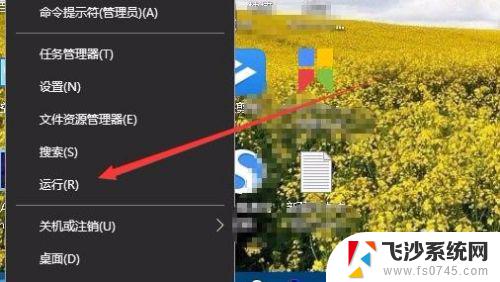
2.在打开的运行窗口中,我们输入命令dxdiag。然后点击确定按钮。
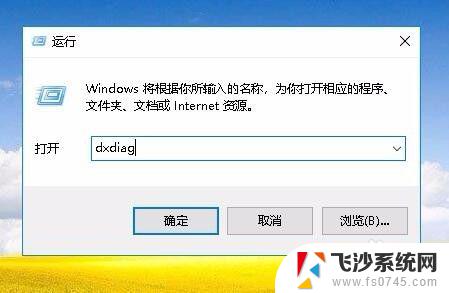
3.这时就会打开Directx诊断工具窗口,在这里可以看到当前的操作系统是多少位的。
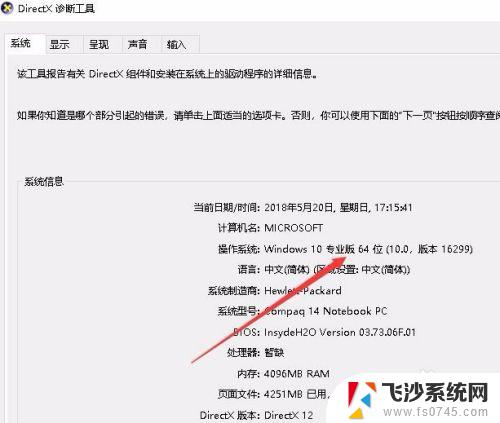
以上就是Win10系统位数的查看方法,如果您还不清楚,可以按照这个方法来操作,希望这篇文章对大家有所帮助。
win10系统多少位怎么看 win10如何查看系统是64位还是32位版本相关教程
-
 win10怎么查看电脑位数 Win10系统如何查看是32位还是64位
win10怎么查看电脑位数 Win10系统如何查看是32位还是64位2024-04-20
-
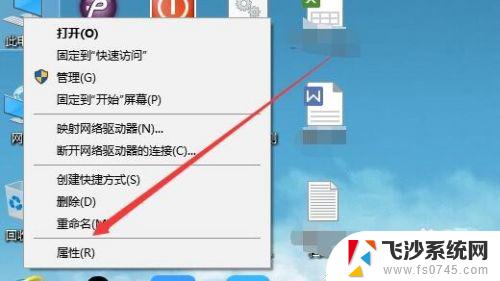 win10查看64位 win10系统是64位还是32位怎么查看
win10查看64位 win10系统是64位还是32位怎么查看2023-10-19
-
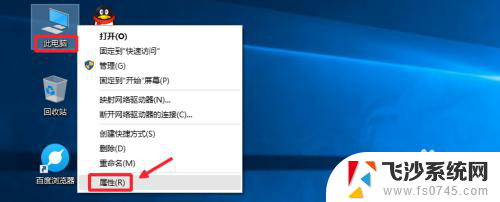 win10是32还是64 怎样查看我的Win10系统是32位还是64位
win10是32还是64 怎样查看我的Win10系统是32位还是64位2024-04-25
-
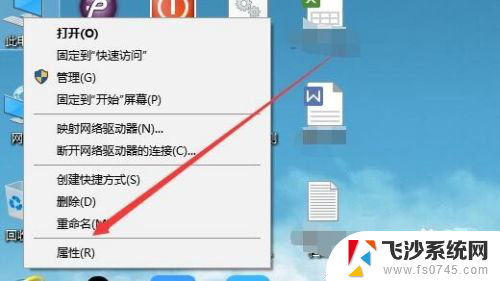 怎么看win10是32位还是64位 Win10系统怎么查看是64位还是32位
怎么看win10是32位还是64位 Win10系统怎么查看是64位还是32位2024-01-11
- win10系统怎么看64位 如何在win10上查看系统是64位还是32位
- win10怎么看多少位系统 如何确定电脑是32位还是64位系统
- 如何查看win系统系统多少位 Win10系统位数查看方法
- win10 如何看系统位数 Win10系统位数查看教程
- 64位win10和32位区别 win10系统32位和64位的优缺点
- win10浏览器是多少位 32位浏览器设置方法
- 输入法 顿号 win10默认输入法怎么打顿号符号
- 电脑切换打字键在哪里 Win10输入法怎么关闭
- 桌面壁纸更换设置方法 Win10怎么更换桌面背景图片
- 怎样提高电脑音量 Win10电脑声音调整不够大怎么办
- 系统自带的软件卸载了怎么恢复 Windows10自带应用卸载与恢复教程
- win10专业版插上耳机无声音解决办法 电脑插耳机没声音怎么调整设置
win10系统教程推荐
- 1 电脑切换打字键在哪里 Win10输入法怎么关闭
- 2 系统自带的软件卸载了怎么恢复 Windows10自带应用卸载与恢复教程
- 3 win10专业版插上耳机无声音解决办法 电脑插耳机没声音怎么调整设置
- 4 win10系统装网络打印机 Windows10 IP地址添加网络打印机教程
- 5 手柄怎么校准 WIN10游戏手柄校准方法
- 6 电脑开机windows一直转圈 Win10开机一直转圈圈怎么解决
- 7 怎么删除另一个系统 win10系统开机双系统如何删除多余的系统
- 8 windows10怎么查看wifi密码 win10系统WiFi密码怎么查看
- 9 win10系统清理垃圾代码 Win10清理系统垃圾指令代码
- 10 桌面任务栏如何隐藏 Win10任务栏隐藏方法